
הקלטת וידאו ושמע ב-Numbers ב-iPhone
ניתן להקליט שמע או וידאו במכשיר ולהוסיף אותו ישירות לגיליון העבודה. למשל, אם בכוונתך לשלוח את גיליון העבודה לאחרים, תוכל/י להקליט הסבר שמע של תרשים מורכב כדי לסייע למשתמשים שיסקרו אותו.
כדי ללמוד כיצד להוסיף קובץ שמע או וידאו קיים לגיליון עבודה, יש לעיין בהוספת וידאו ושמע.
צילום סרט
ניתן לצלם סרט באמצעות המצלמה במכשיר ולהוסיף אותו ישירות לגיליון העבודה.
לעבור אל היישום Numbers
 ב-iPhone.
ב-iPhone.לפתוח גיליון עבודה ולבצע אחת מהפעולות הבאות:
הקש/י על
 בפינה הימנית התחתונה של מציין מיקום של מדיה ולאחר מכן הקש/י על ״צלם תמונה או סרט״.
בפינה הימנית התחתונה של מציין מיקום של מדיה ולאחר מכן הקש/י על ״צלם תמונה או סרט״.הקש/י על
 בסרגל הכלים, הקש/י על
בסרגל הכלים, הקש/י על  ולאחר מכן הקש/י על ״מצלמה״.
ולאחר מכן הקש/י על ״מצלמה״.
הקש/י על ״סרט״ ולאחר מכן הקש/י על
 כדי להתחיל בהקלטה; הקש/י על
כדי להתחיל בהקלטה; הקש/י על  כדי לעצור.
כדי לעצור.כדי לצפות בסרט, הקש/י על
 .
.יש לבצע אחת מהפעולות הבאות:
הוספת הסרט: הקש/י על ״השתמש בווידאו״.
צילום חוזר של הסרט: הקש/י על ״צלם שוב״.
ביטול וחזרה אל גיליון העבודה: הקש/י על ״צלם שוב״ ולאחר מכן הקש/י על ״ביטול״.
גרור/י נקודה כחולה כלשהי כדי לשנות את גודלו של הסרט ולאחר מכן הקש/י על ״סיום״.
לא ניתן לחתוך את הסרט ב-Numbers. הסרט זמין ביישום ״תמונות״ במכשיר, ושם גם ניתן לערוך אותו.
הקלטת קטע שמע
לעבור אל היישום Numbers
 ב-iPhone.
ב-iPhone.לפתוח גיליון עבודה, להקיש על
 בסרגל הכלים, להקיש על
בסרגל הכלים, להקיש על  ולאחר מכן להקיש על ״הקלטת שמע״.
ולאחר מכן להקיש על ״הקלטת שמע״.הערה: לאחר שתקליט/י, הוסף/י את ההקלטה למיקום הרצוי בגיליון העבודה.
הקש/י על
 והתחל/י להקליט; כשתרצה/י לעצור, הקש/י על
והתחל/י להקליט; כשתרצה/י לעצור, הקש/י על  .
.תוך כדי ההקלטה, ניתן לגלול, להגדיל/להקטין ולהציג גיליונות שונים.
להשמעה מקדימה של ההקלטה, הקש/י על
 .
.כדי להשמיע בהשמעה מקדימה מנקודה מסוימת, החלק/י שמאלה או ימינה על ההקלטה כדי למקם את הקו הירוק ולאחר מכן הקש/י על
 .
.על-מנת לערוך את ההקלטה, הקש/י על
 ולאחר מכן בצע/י פעולה כלשהי מהפעולות הבאות:
ולאחר מכן בצע/י פעולה כלשהי מהפעולות הבאות:הקלטה חוזרת של מקטע: גרור/י את ידיות האחיזה הירוקות כדי לבחור את המקטע. הקש/י על
 כדי להקליט על-גבי מקטע זה.
כדי להקליט על-גבי מקטע זה.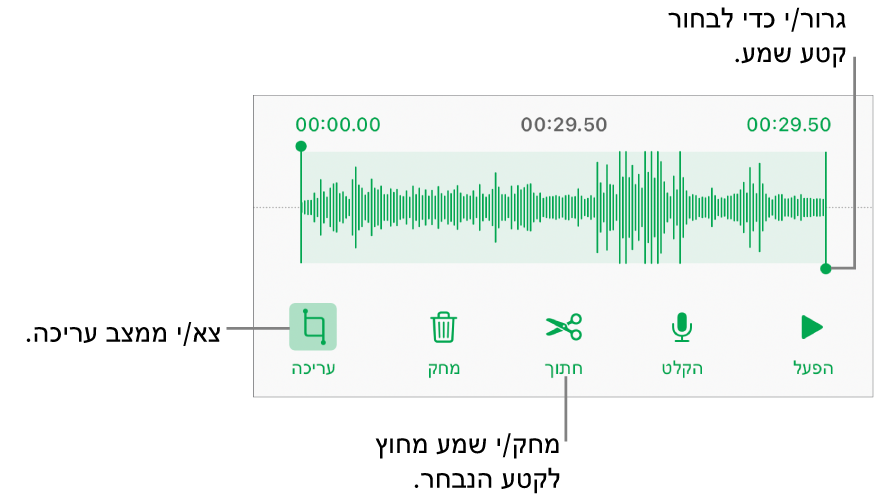
חיתוך: גרור/י את ידיות האחיזה הירוקות כדי להגדיר את המקטע שברצונך להשאיר. הקש/י על
 כדי למחוק את כל מה שמחוץ לידיות.
כדי למחוק את כל מה שמחוץ לידיות.מחיקת חלק מההקלטה או את כולה: גרור/י את ידיות האחיזה הירוקות כדי להגדיר את המקטע שברצונך למחוק. הקש/י על
 כדי למחוק את כל מה שבתוך הידיות.
כדי למחוק את כל מה שבתוך הידיות.
עבור/י אל הגיליון שבו ברצונך להוסיף את ההקלטה, הקש/י על ״הכנס״ או על ״סיום״ בראש המסך ולאחר מכן גרור/י את ההקלטה כדי להזיז אותה.
להשמעת ההקלטה, הקש/י על ![]() כדי לבחור אותו ואז הקש/י עליו שוב. לעריכה או מחיקה של ההקלטה לאחר שהוספת אותה לגיליון, הקש/י עליה ואז הקש/י על ״ערוך״ או על ״מחק״.
כדי לבחור אותו ואז הקש/י עליו שוב. לעריכה או מחיקה של ההקלטה לאחר שהוספת אותה לגיליון, הקש/י עליה ואז הקש/י על ״ערוך״ או על ״מחק״.
באפשרותך גם לשתף את ההקלטות שלך כקובץ אודיו. הקש/י על ההקלטה בגיליון העבודה, הקש/י על ![]() ולאחר מכן הקש/י על ״שתף״.
ולאחר מכן הקש/י על ״שתף״.
כדי לעבוד עם כמה סרטים או אובייקטי שמע בו‑זמנית, גע/י והחזק/י אובייקט אחד ולאחר מכן הקש/י על האובייקטים האחרים באצבע אחרת.